Глобальный производственный календарь
Глобальный производственный календарь используется в системе по умолчанию для всех пользователей и имеет базовые настройки. Данный календарь установлен в профиле пользователя по умолчанию.
Настройки глобального производственного календаря осуществляются в разделе Администрирование – Календари – Глобальный календарь (рис. 1).
Рис. 1. Страница глобального производственного календаря. Отображение в режиме "Календарь"
На странице просмотра календаря (рис. 1) может быть осуществлена настройка интервалов рабочего времени в различных периодах:
|
|
Возврат к предыдущей странице системы.
|
|
|
Отображение рабочей недели на странице в виде календаря (рис. 1).В активном состоянии кнопка подсвечена темно-желтым цветом.
|
|
|
Отображение рабочей недели на странице в виде списка (рис. 2).В активном состоянии кнопка подсвечена темно-желтым цветом.
|
|
|
|
Режимы отображения рабочей недели
Рабочая неделя на данной странице может быть отображена в двух режимах:
-
в виде календаря (рис. 1);
-
Рис. 2. Страница глобального производственного календаря. Отображение в режиме "Список"
Страница отображения календаря в виде списка состоит из 3 блоков:
-
Расписание недели – содержит информацию о длительности рабочих дней и обеденном перерыве, а также о типах дней;
-
-
При необходимости данные списки могут быть свернуты. Для этого требуется нажать на название необходимого блока. Отображение содержимого блока осуществляется аналогичным способом.
Настройка дней недели осуществляется в левой части страницы (рис. 3). По умолчанию рабочий календарь настроен следующим образом:
-
рабочие дни – с понедельника по пятницу (подсвечены синим цветом);
-
выходные дни – суббота и воскресенье (подсвечены красным цветом);
-
рабочее время – 09:00 – 18:00 (подсвечено белым цветом);
-
обеденный перерыв – 12:00 – 13:00 (подсвечен темно-желтым цветом).
Для осуществления настройки дня недели необходимо навести курсор на требуемый день (до появления его подсветки) и нажать на него левой кнопкой мыши (рис. 3).
Рис. 3. Настройка дня недели
Будет открыто диалоговое окно (рис. 4), в котором необходимо выполнить требуемые настройки и нажать на кнопку Сохранить.
Рис. 4. Диалоговое окно настройки дня недели
День недели – настраиваемый день недели.
Тип дня – возможность выбора типа дня:
-
Рабочий – рабочий день расписание, которого указано в базовых настройках данного производственного календаря (рис. 4).
-
Выходной – дополнительный выходной день (будет подсвечен красным);
-
Пользовательский – рабочий день, для которого может быть задано особое расписание (рис. 5). При выборе данного типа дня в диалоговом окне настройки дня недели будет отображена информация о рабочем времени и времени обеда.
Рис. 5. Диалоговое окно настройки дня недели. Тип дня "Укороченный"
-
Рабочий день – возможность выбора из выпадающих списков времени начала и окончания рабочего дня;
-
При установке флажка Обед отобразятся дополнительные поля, в которых доступна возможность выбора из выпадающих списков времени начала и окончания обеда.
Перейти в экспертный режим – открывает режим редактирования интервалов рабочего времени в табличном виде. Подробнее см. соответствующий раздел справки.
Настройка исключительных дат
Настройка исключительных дней в году осуществляется в правой части страницы в режиме отображения в виде календаря (рис. 6) или в блоке Исключительные дни в режиме отображения в виде списка (рис. 2). По умолчанию рабочий календарь не имеет ни одного исключительного дня в году.
Рис. 6. Настройка исключительной даты
Для добавления и настройки исключительного дня необходимо выбрать требуемый месяц (путем нажатия на кнопку  или
или  ) и нажать на требуемую дату в режиме отображения в виде календаря или нажать на кнопку
) и нажать на требуемую дату в режиме отображения в виде календаря или нажать на кнопку  в блоке Исключительные дни в режиме отображения в виде списка. Будет открыто диалоговое окно (рис. 7), в котором необходимо выполнить требуемые настройки и нажать на кнопку Сохранить.
в блоке Исключительные дни в режиме отображения в виде списка. Будет открыто диалоговое окно (рис. 7), в котором необходимо выполнить требуемые настройки и нажать на кнопку Сохранить.
Рис. 7. Диалоговое окно настройки исключительной даты
Дата – возможность выбора даты, отличной от выбранной ранее.
Тип дня – возможность выбора типа дня. Порядок работы с данным окном аналогичен порядку, описанному для настройки дней недели
Для быстрого перехода к следующему месяцу с исключительными датами необходимо нажать на пиктограмму  , расположенную справа от выбранного месяца.
, расположенную справа от выбранного месяца.
Для быстрого перехода к предыдущему месяцу с исключительными датами необходимо нажать на кнопку  .
.
Для удаления исключительного дня необходимо нажать на пиктограмму  , расположенную в правом верхнем углу требуемой даты.
, расположенную в правом верхнем углу требуемой даты.
Для одновременной настройки всех рабочих дней недели необходимо в разделе Администрирование – Календари- Глобальный календарь (рис. 1) нажать на кнопку Редактировать, расположенную в верхнем меню. Будет открыто диалоговое окно (рис. 8), в котором необходимо внести требуемые изменения и нажать на кнопку Сохранить.
Рис. 8. Диалоговое окно "Редактирование базовых настроек"
В данном диалоговом окне осуществляется глобальная настройка рабочего времени и времени обеда, а также типа каждого дня недели. Подробнее о настройке данных полей см. выше.
Экспертный режим – расширенный вид редактирования временного интервала выбранного дня недели. Данный режим доступен для всей рабочей недели, а также для конкретного типа дня. Редактирование в экспертном режиме осуществляется с помощью кнопки Перейти в экспертный режим (рис. 10), расположенной в левом нижнем углу диалогового окна. Далее будут отображены настройки временных интервалов в табличном виде (рис. 9). После завершения редактирования рабочих интервалов необходимо нажать на кнопку Сохранить.
Рис. 9. Диалоговое окно "Редактирования базовых настроек". Отображение в экспертном режиме
Для редактирования рабочих интервалов необходимо нажать на кнопку  , удаление интервала осуществляется с помощью кнопки
, удаление интервала осуществляется с помощью кнопки  .
.
Добавить новый рабочий интервал можно с помощью кнопки  . После этого откроется диалоговое окно (рис. 10), в котором необходимо выбрать День недели, Время начала, Время окончания и нажать на кнопку Добавить.
. После этого откроется диалоговое окно (рис. 10), в котором необходимо выбрать День недели, Время начала, Время окончания и нажать на кнопку Добавить.
Рис. 10. Добавление интервала рабочего времени
Возврат в обычный режим осуществляется с помощью кнопки Перейти в обычный режим (рис. 8).
См. также: